Как обновить Windows 11 Home до Pro
- Чтобы обновить Windows 11 Home до Pro, откройте Настройки > Система > Активациянажмите на «Обновите свою версию Windows», нажмите на “Изменять,” и подтвердите ключ продукта обновления, чтобы начать процесс.
- В качестве альтернативы вы можете открыть Настройки > Система > Активациянажмите на «Обновите свою версию Windows», нажмите «Открыть магазин» и нажмите кнопку «Купить за 99 долларов» кнопку, чтобы завершить покупку и перейти к обновлению.
- Обновление с Windows 11 Home до Pro обойдется в 99 долларов США, а для варианта Workstations — в 205 долларов США.
- Вы можете использовать ключ продукта Windows 10 Pro для обновления Windows 11 Home до Pro.
Windows 11 предлагает потребителям версии Home и Pro. “Дом” Издание является наиболее распространенным из двух, и оно включает в себя все функции, подходящие для домашних, офисных и игровых пользователей. С другой стороны, «Профи» В эту версию включены все функции, доступные в версии Home, а также другие более продвинутые бизнес-функции, такие как удаленный рабочий стол, групповая политика, BitLocker, поддержка Active Directory, Windows Sandbox, Hyper-V и многие другие функции.
Также, самое большое различие между версиями Home и Pro заключается в их аппаратной поддержке. В то время как версия Home поддерживает до 128 ГБ памяти и один процессор с 64 ядрами, версия Pro поддерживает до 2 ТБ ОЗУ и до 128 ядер с двумя процессорами.
Обычно редакции Home достаточно для тех, кто использует компьютер дома для просмотра веб-страниц, работы с приложениями и игр. Однако, если вам нужны расширенные функции, можно обновиться с Home до Pro без выполнения чистой установки, изменив ключ продукта в приложении «Параметры» или через Microsoft Store.
Программы для Windows, мобильные приложения, игры - ВСЁ БЕСПЛАТНО, в нашем закрытом телеграмм канале - Подписывайтесь:)
В этом руководстве я объясню два быстрых способа обновления устройства с Windows 11 Home до Pro.
Важный: Хотя это неразрушающий процесс, который сохранит ваши файлы, создание временной полной резервной копии все равно рекомендуется на случай, если вам потребуется откатиться назад.
Обновите Windows 11 Home до Pro через «Параметры»
Если у вас есть существующий ключ продукта, вы можете легко применить его через страницу настроек «Активация» для обновления системы. Кроме того, поскольку Windows 11 и Windows 10 используют одни и те же технологии, вы можете использовать ключ продукта Windows 11 Pro или Windows 10 Pro для обновления устройства, работающего под управлением домашней версии Windows. Вы даже можете обновить Windows 10 Home до Windows 11 Pro с помощью любого из ключей продукта.
Чтобы обновить Windows 11 Home до Pro с помощью существующего ключа продукта, выполните следующие действия:
Открыть Настройки в Windows 11.
Нажмите на Система.
Нажмите на Активация страница.
Нажмите на «Обновите свою версию Windows» параметр.
Нажмите на Изменять кнопка в настройке «Изменить ключ продукта».

Подтвердите ключ продукта Windows 11 Pro для обновления до версии Home. Краткое примечание: Вы также можете обновить версии с помощью ключа продукта Windows 10 Pro.

Нажмите на Следующий кнопка.
Нажмите на Начинать кнопка.
После выполнения этих шагов компьютер обновится с Windows 11 Домашняя до Windows 11 Pro.
Обновите Windows 11 Home до Pro из Microsoft Store
В случае, если вам необходимо приобрести лицензию на обновление, стоимость обновления с Windows 11 Home до Pro составит 99 долларов США, а стоимость обновления до Windows 11 Pro для рабочих станций — 205 долларов США.
Чтобы приобрести ключ продукта Windows 11 Pro и перейти на версию Home, выполните следующие действия:
Открыть Настройки.
Нажмите на Активация страница.
Нажмите на «Обновите свою версию Windows» параметр.
Нажмите на Открыть магазин кнопка из настройки «Обновить в этом приложении Microsoft».

Нажмите на Купить кнопка.

Продолжайте следовать инструкциям на экране, чтобы завершить процесс покупки и обновления.
После выполнения этих шагов ключ продукта будет установлен на компьютер и начнется процесс обновления.
Я пробовал процесс обновления, и обычно он занимает менее 30 минут (или меньше) при использовании опции смены ключа продукта или Microsoft Store. На самом деле, процесс похож на применение ежемесячного обновления.
Если у вас возникли проблемы с процессом обновления или вы долгое время использовали одни и те же настройки, вы можете обновить версии через чистая установка Windows 11, и система активируется автоматически после установки.
Microsoft технически также предлагает другую версию, известную как «Windows 11 Pro for Workstation», но это самая дорогая версия, которая включает в себя все, что доступно в версии Pro, плюс некоторые дополнительные серверные функции, такие как SMB Direct и Resilient File System (ReFS). Кроме того, эта версия поддерживает до 6 ТБ ОЗУ и до четырех процессоров. Однако большинству пользователей не рекомендуется обновляться, если они не работают с серверным оборудованием и программным обеспечением.
Важно отметить, что компания также предоставляет множество других вариантов операционной системы, таких как версии «Enterprise» и «Education», но эти и другие версии обычно недоступны для потребителей, а доступны только для организаций.
Обновление 1 августа 2024 г.: Данное руководство было обновлено для обеспечения точности и отражения изменений в процессе.
Программы для Windows, мобильные приложения, игры - ВСЁ БЕСПЛАТНО, в нашем закрытом телеграмм канале - Подписывайтесь:)




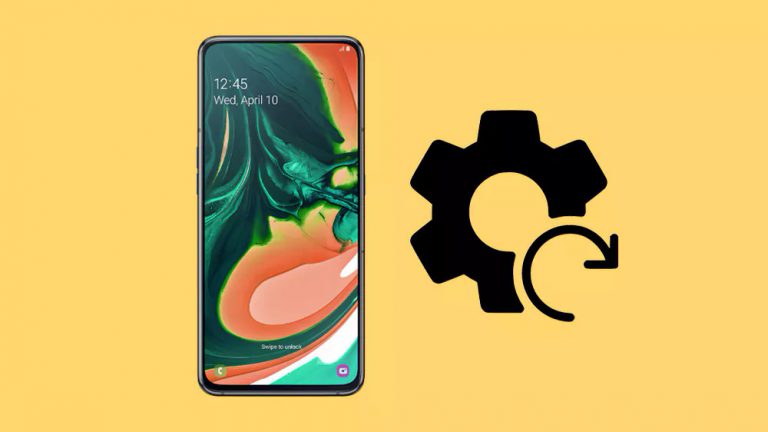



![Как войти в режим загрузки на Samsung Galaxy S8 и S8 + [Flash With Odin]](https://androidelf.com/wp-content/uploads/2021/03/download-mode-galaxy-s8-plus-how-to-boot-768x432.jpg)